![]() Estas funciones solo están disponibles en las configuraciones de programa Estándar y Profesional.
Estas funciones solo están disponibles en las configuraciones de programa Estándar y Profesional.
Por ejemplo, vamos al módulo. "Dinero" , en el que es posible marcar todos nuestros gastos .
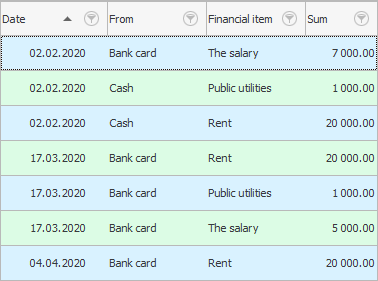
Podemos agregar fácilmente más claridad a cualquier tabla asignando imágenes a ciertos valores. Esto será especialmente útil cuando haya muchos registros en la tabla.
Para empezar en el campo "Desde la caja" hagamos clic derecho en la celda exacta donde se indica el valor ' Cajero '. Luego elige el comando "Asignar imagen" .
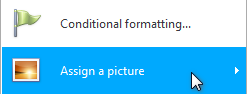
Aparecerá una gran colección de imágenes, divididas en grupos convenientes. Como tomamos como ejemplo una tabla relacionada con las finanzas, abramos un grupo de imágenes llamado ' Dinero '.
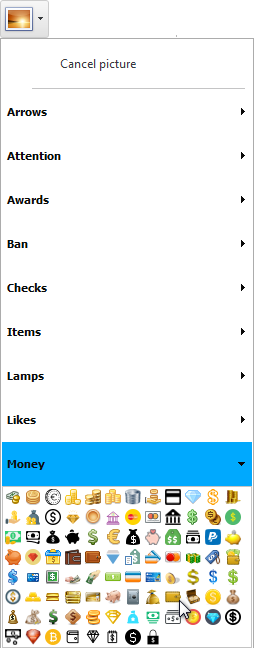
Ahora pulsa sobre la imagen que más te guste y que esté más asociada al dinero en efectivo. Por ejemplo, seleccionemos ' billetera '.
Fíjate cómo enseguida empezaron a destacar aquellos gastos que se pagaban en efectivo.
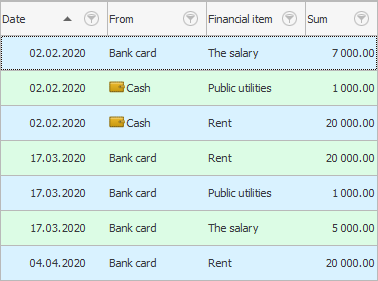
Ahora asigne una imagen para el valor ' Cuenta bancaria ' de la misma manera. Por ejemplo, para visualizar este método de pago, seleccionemos la imagen ' tarjeta bancaria '. La lista de nuestras publicaciones se ha vuelto aún más clara.
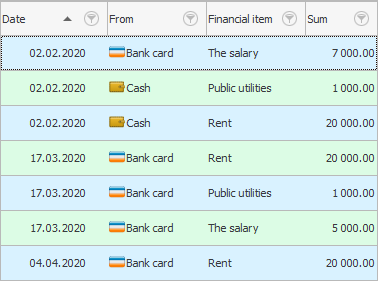
Por lo tanto, podemos hacer que los valores en la columna sean aún más visuales. "artículo financiero" .

Esta función funciona en todos los directorios y módulos. Además, la configuración para cada usuario es individual. Las imágenes que configure para usted solo serán visibles para usted.
No te limites, porque a tu disposición está "gran colección" , que incluye más de 1000 fotografías cuidadosamente seleccionadas para toda ocasión.
Para cancelar una imagen asignada, seleccione el comando ' Deshacer imagen '.
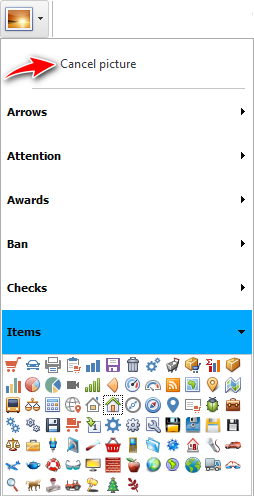
Toda la colección de imágenes se almacena en "este manual" . En él, puede eliminar imágenes y agregar otras nuevas. Si quieres "agregar" tus imágenes, que serán aún más relevantes para tu tipo de actividad, consideran varios requisitos importantes.
Las imágenes deben estar en formato PNG , que admite transparencia.
El tamaño de cada imagen debe ser de 16x16 píxeles.
Lee cómo subir imágenes al programa.
![]() ¿Hay algo más?
¿Hay algo más? ![]() otras maneras de resaltar ciertos valores.
otras maneras de resaltar ciertos valores.
Vea a continuación otros temas útiles:
![]()
Sistema Universal de Contabilidad
2010 - 2024